Cara Memintas Keperluan Pemasangan Minimum Windows 11
Secara rasmi, anda tidak boleh memasang Windows 11 pada perkakasan yang tidak layak kerana keperluan perkakasan Secure Boot dan TPM. Walau bagaimanapun, terdapat dua penyelesaian mudah yang membolehkan anda menaik taraf PC Windows 10 lama anda kepada Windows 11. Saya akan kongsikannya di bawah.
1. Langkau TPM dan Semakan Selamat Menggunakan Command Prompt
Anda boleh menaik taraf PC Windows 10 anda yang tidak serasi kepada Windows 11 menggunakan penggodaman baris perintah yang mudah. Sebelum anda bermula, sandarkan komputer Windows anda supaya anda boleh mengembalikan perubahan jika berlaku masalah.
Untuk bermula, muat turun versi terkini Windows 11 ISO ke komputer anda. Saya mengesyorkan menggunakan Alat Penciptaan Media untuk memuat turun ISO, kerana ia akan secara automatik mengesan pilihan bahasa yang betul untuk dipadankan dengan pemasangan sedia ada anda. Jika terdapat ketidakpadanan, pilihan peningkatan akan dikelabukan. Setelah ISO sedia, klik kanan fail ISO dan pilih Lekapkan.
✕ Alih Keluar Iklan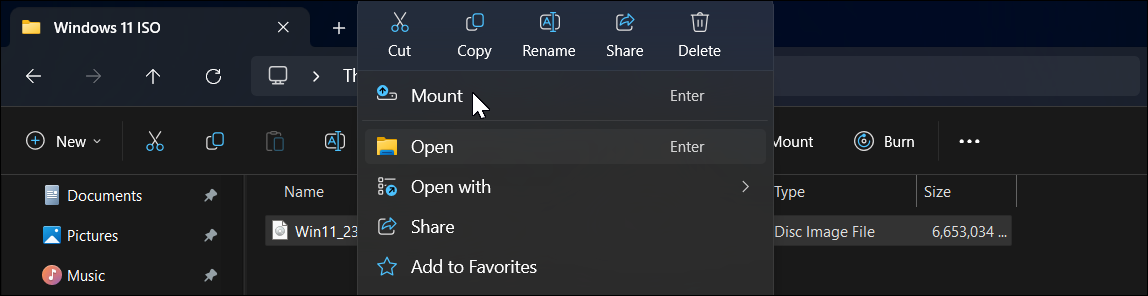
Kemudian, buka File Explorer, cari pemacu yang dipasang di anak tetingkap kiri dan perhatikan huruf pemacu ditugaskan kepadanya. Jika anda mengklik dua kali pemacu yang dipasang, anda boleh melihat kandungannya, termasuk fail setup.exe.
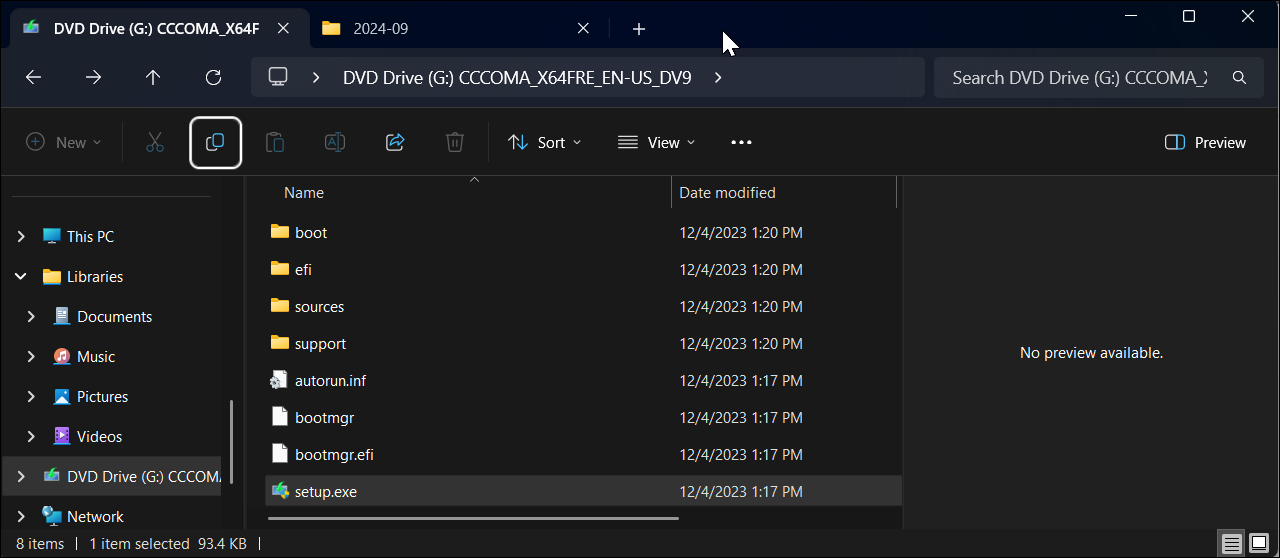
Akhir sekali, klik Mula, taip cmd dan klik Prompt Perintah daripada hasil carian. Dalam tetingkap Prompt Perintah, taip arahan berikut:
<code class="hljs ">G:\setup /product server</code>
Ganti G: dengan huruf pemacu yang diberikan pada pemacu yang dipasang anda dan tekan Enter.
✕ Alih Keluar Iklan
Apabila dialog amaran muncul, klik Jalankan, kemudian klik Ya. Ini akan melancarkan Persediaan Pelayan Windows, yang merupakan perkara biasa.
Dalam skrin seterusnya, klik Tukar cara persediaan memuat turun kemas kini dan pilih Bukan sekarang. Di bawah Pilih Perkara yang Perlu Disimpan, pilih Simpan fail, tetapan dan apl untuk memasang Windows 11 tanpa memadamkan apl anda. Jika tidak, klik Tiada. Kemudian, klik Seterusnya dan ikut arahan pada skrin.
2. Pintas But Secure dan Semakan TPM Menggunakan Rufus
Rufus ialah alat media pemasangan boleh but pihak ketiga yang popular dengan pilihan terbina dalam untuk mengalih keluar keperluan Secure Boot dan TPM 2.0 untuk memasang Windows 11. Untuk mencipta media USB boleh boot, anda memerlukan ISO Windows 11 terkini, jadi pastikan ia mudah digunakan.
✕ Remove AdsMulakan dengan memuat turun Rufus dari laman web rasmi. Ekstrak fail zip dan klik dua kali untuk menjalankan Rufus.exe. Kemudian, sambungkan pemacu USB ke komputer anda dan tunggu Rufus mengesannya.
Dalam Rufus, klik Pilih, kemudian pilih fail ISO yang anda muat turun. Biarkan semua pilihan sebagai lalai, dan kemudian klik Mula.

Pilih dua pilihan pertama dalam dialog Pengalaman Pengguna Windows, seperti yang ditunjukkan dalam tangkapan skrin di bawah. Jangan ragu untuk melalui pilihan lain untuk memilih atau menyahpilihnya mengikut keutamaan anda.
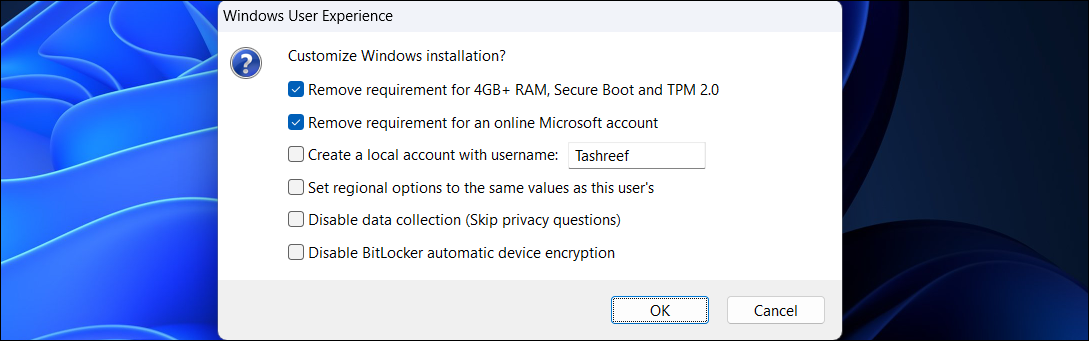 ✕ Alih Keluar Iklan
✕ Alih Keluar Iklan Klik OK dan tunggu proses penyalinan selesai. Setelah selesai, anda boleh menggunakan media pemasangan untuk membersihkan pemasangan Windows 11 pada perkakasan yang tidak disokong.
Pasang Kemas Kini Windows 11 Masa Depan dengan Mengubah Suai Fail ISO
Isu utama dengan memasang Windows 11 pada perkakasan yang tidak layak ialah ia tidak akan menerima ciri atau kemas kini keselamatan. Tetapi ada penyelesaiannya.
Anda boleh memasang kemas kini masa hadapan menggunakan kaedah Prompt Perintah yang kami bincangkan di atas. Pastikan anda memuat turun imej ISO versi Windows 11 yang ingin anda tingkatkan, kemudian jalankan fail setup.exe menggunakan arahan setup /product server.
Jika itu tidak berjaya, anda boleh mengubah suai kandungan fail appraiserres.dll dalam imej ISO dan kemudian jalankan persediaan untuk melakukan peningkatan. Untuk bermula, muat turun dan lekapkan versi terkini Windows 11 ISO.
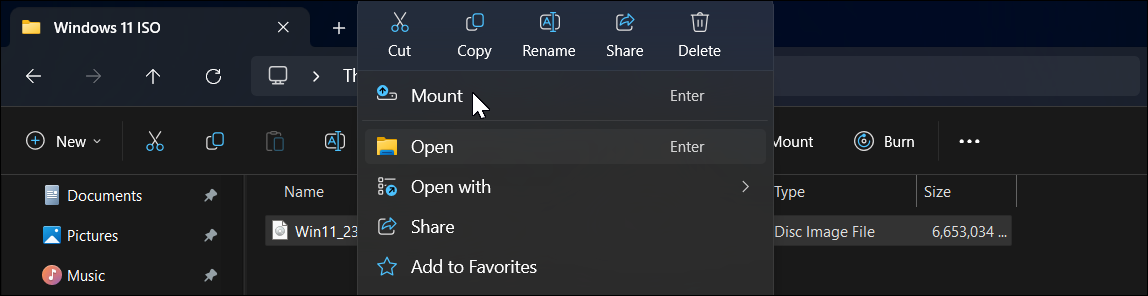 ✕ Alih Keluar Iklan
✕ Alih Keluar Iklan Memandangkan kami tidak boleh mengedit secara langsung kandungan imej ISO, kami perlu menyalin fail terlebih dahulu ke folder baharu. Jadi, klik dua kali untuk membuka pemacu yang dipasang dalam File Explorer. Anda akan melihatnya di anak tetingkap kiri di bawah PC ini. Kemudian, tekan Ctrl A untuk memilih semua fail.
Buat folder baharu bernama Kemas Kini Windows 11 dan tampalkan kandungan yang disalin ke dalamnya. Setelah selesai, klik kanan pada pemacu yang dipasang dan pilih Eject.
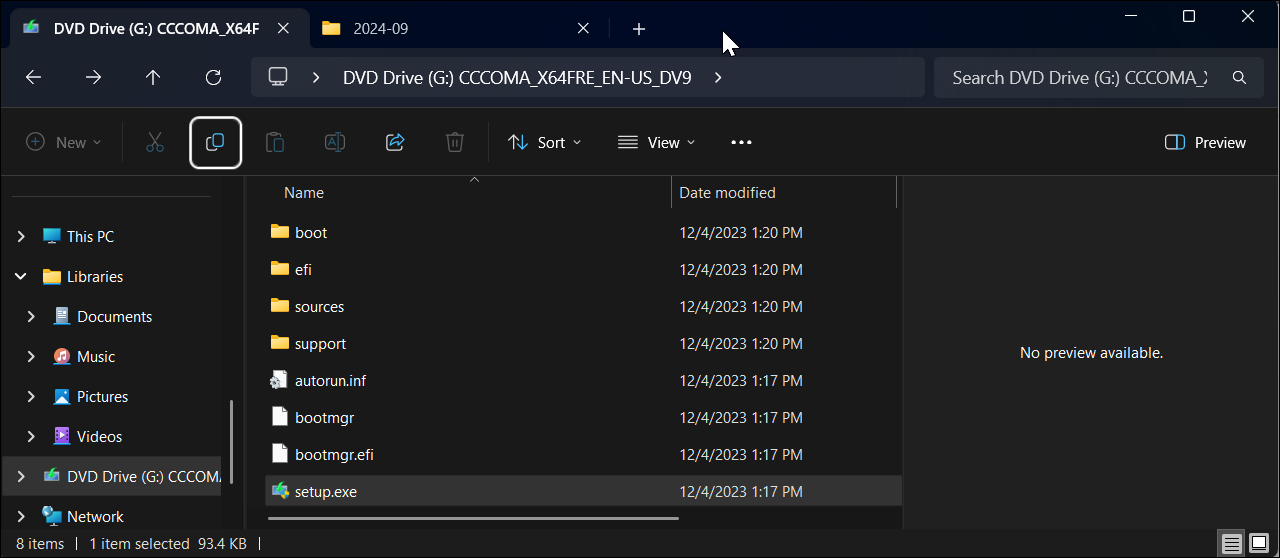
Buka folder Windows 11 Updates, pergi ke folder Sources dan cari fail appraiser.dll. Klik kanan padanya dan pilih Buka Dengan > Notepad.
✕ Alih Keluar Iklan
Dalam Notepad, tekan Ctrl A untuk memilih semua kandungan, tekan Backspace untuk memadamkannya dan kemudian tekan Ctrl S untuk menyimpan fail. Sekarang, kembali ke folder Kemas Kini Windows 11 dan jalankan fail setup.exe. Ikut arahan pada skrin untuk melengkapkan peningkatan.
Apa yang Berlaku jika Anda Memasang Windows 11 pada Perkakasan Tidak Disokong?
Walaupun anda boleh memasang Windows 11 pada PC anda yang tidak disokong, anda masih perlu mengetahui beberapa perkara. Pertama, PC anda kemungkinan besar tidak akan menerima kemas kini masa hadapan daripada Microsoft—termasuk kemas kini keselamatan. Walaupun dunia tanpa Microsoft menolak pemberitahuan kemas kini setiap beberapa hari mungkin terdengar seperti anda berada dalam masa yang baik, kemas kini yang menjengkelkan itu sangat membantu dalam memastikan PC anda selamat.
✕ Alih Keluar IklanPerhatikan bahawa Microsoft memberi amaran tentang isu keserasian dan kestabilan pada perkakasan yang tidak disokong. Sebagai contoh, anda mungkin akan melihat mesej "Keperluan sistem tidak dipenuhi" yang berterusan pada desktop atau dalam Tetapan. Walau bagaimanapun, anda boleh mengalih keluar tera air ini menggunakan penggodaman pendaftaran.
Memandangkan Microsoft tidak akan menyokong Windows 10 selepas Oktober 2025, anda juga boleh memasang Windows 11 dan terus memasang kemas kini yang lebih baharu menggunakan penyelesaian ini untuk tempoh yang lama. mungkin.
Atas ialah kandungan terperinci Cara Memintas Keperluan Pemasangan Minimum Windows 11. Untuk maklumat lanjut, sila ikut artikel berkaitan lain di laman web China PHP!

Alat AI Hot

Undresser.AI Undress
Apl berkuasa AI untuk mencipta foto bogel yang realistik

AI Clothes Remover
Alat AI dalam talian untuk mengeluarkan pakaian daripada foto.

Undress AI Tool
Gambar buka pakaian secara percuma

Clothoff.io
Penyingkiran pakaian AI

Video Face Swap
Tukar muka dalam mana-mana video dengan mudah menggunakan alat tukar muka AI percuma kami!

Artikel Panas

Alat panas

Notepad++7.3.1
Editor kod yang mudah digunakan dan percuma

SublimeText3 versi Cina
Versi Cina, sangat mudah digunakan

Hantar Studio 13.0.1
Persekitaran pembangunan bersepadu PHP yang berkuasa

Dreamweaver CS6
Alat pembangunan web visual

SublimeText3 versi Mac
Perisian penyuntingan kod peringkat Tuhan (SublimeText3)

Topik panas
 Carian PowerToys Microsoft baru adalah ciri yang hilang Windows 11 Keperluan
Apr 03, 2025 am 03:53 AM
Carian PowerToys Microsoft baru adalah ciri yang hilang Windows 11 Keperluan
Apr 03, 2025 am 03:53 AM
Kemas kini PowerToys terbaru Microsoft memperkenalkan ciri carian yang berubah-ubah permainan yang mengingatkan Sorotan MacOS. Ini meningkatkan "palet perintah" (dahulunya PowerToys Run) melampaui fungsi perintah Windows R Run dan tugasnya
 Windows KB5054979 Kemas kini Senarai Kandungan Kemas Kini Maklumat
Apr 15, 2025 pm 05:36 PM
Windows KB5054979 Kemas kini Senarai Kandungan Kemas Kini Maklumat
Apr 15, 2025 pm 05:36 PM
KB5054979 adalah kemas kini keselamatan kumulatif yang dikeluarkan pada 27 Mac, 2025, untuk Windows 11 versi 24H2. Ia mensasarkan. NET Rangka Kerja Versi 3.5 dan 4.8.1, meningkatkan keselamatan dan kestabilan keseluruhan. Terutama, kemas kini menangani masalah dengan operasi fail dan direktori pada saham UNC menggunakan sistem.io API. Dua kaedah pemasangan disediakan: satu melalui tetapan Windows dengan menyemak kemas kini di bawah kemas kini Windows, dan yang lain melalui muat turun manual dari katalog Kemas Kini Microsoft.
 Nanoleaf ingin mengubah cara anda mengenakan teknologi anda
Apr 17, 2025 am 01:03 AM
Nanoleaf ingin mengubah cara anda mengenakan teknologi anda
Apr 17, 2025 am 01:03 AM
Dok Meja Pegboard Nanoleaf: Penganjur Meja Bergaya dan Fungsian Bosan dengan persediaan pengecasan lama yang sama? Dok Meja Pegboard baru Nanoleaf menawarkan alternatif yang bergaya dan berfungsi. Aksesori meja pelbagai fungsi ini mempunyai 32 RGB penuh warna
 3 cara terbaik untuk mengesan dan mengeluarkan perisian hasad di Windows 11
Apr 02, 2025 pm 06:27 PM
3 cara terbaik untuk mengesan dan mengeluarkan perisian hasad di Windows 11
Apr 02, 2025 pm 06:27 PM
Menguasai Pengesanan Malware di Windows 11: Tiga Kaedah Mudah Malware, merangkumi virus, adware, dan kod mencuri data, menimbulkan ancaman yang ketara. Dengan serangan 190,000 yang mengejutkan sesaat, pengesanan malware yang berkesan adalah penting. Panduan ini
 Dell Ultrasharp 4K Thunderbolt Hub Monitor (U2725QE) Ulasan: Monitor LCD Terbaik I ' VE diuji
Apr 06, 2025 am 02:05 AM
Dell Ultrasharp 4K Thunderbolt Hub Monitor (U2725QE) Ulasan: Monitor LCD Terbaik I ' VE diuji
Apr 06, 2025 am 02:05 AM
Dell's Ultrasharp 4K Thunderbolt Hub Monitor (U2725QE): LCD yang menyaingi OLED Selama bertahun -tahun, saya telah menginginkan monitor OLED. Walau bagaimanapun, monitor Hub Hub Ultrasharp 4K baru Dell (U2725QE) telah mengubah fikiran saya, melebihi jangkaan dengan kesannya
 Anda boleh mendapatkan PC mini yang kuat ini di bawah $ 150 hari ini
Apr 02, 2025 am 03:55 AM
Anda boleh mendapatkan PC mini yang kuat ini di bawah $ 150 hari ini
Apr 02, 2025 am 03:55 AM
Kamrui Gk3plus Mini PC: Kecil dan berkuasa, berpatutan! Semasa jualan musim bunga Amazon, Kamrui GK3Plus Mini PC berharga serendah $ 150! Komputer mini ini mempunyai prestasi yang kuat, peningkatan mudah dan saiz kecil, menjadikannya pilihan yang ideal untuk pengguna yang mengejar keberkesanan kos. Sama ada peminat komputer mini atau pengguna kali pertama yang mencuba komputer kecil, Kamrui GK3Plus Mini PC adalah pilihan starter yang sangat baik. Pada asalnya berharga $ 199, Amazon kini menikmati diskaun 15% (dan kupon $ 20) dan boleh dibeli kurang dari $ 149. Harga yang berpatutan, tetapi dengan konfigurasi yang baik: dilengkapi dengan sedikit lama tetapi kompeten
 Ini adalah alternatif percuma saya untuk aplikasi windows berbayar
Apr 04, 2025 am 03:42 AM
Ini adalah alternatif percuma saya untuk aplikasi windows berbayar
Apr 04, 2025 am 03:42 AM
Banyak aplikasi percuma menyaingi rakan -rakan mereka yang dibayar dalam fungsi. Senarai ini mempamerkan alternatif Windows percuma yang sangat baik untuk perisian berbayar yang popular. Saya yakin dengan menggunakan perisian percuma melainkan jika pilihan berbayar menawarkan ciri penting dan hilang. Ini
 Saya tidak pernah menggunakan tingkap tanpa tweaking ciri kebolehaksesan ini
Apr 02, 2025 am 06:01 AM
Saya tidak pernah menggunakan tingkap tanpa tweaking ciri kebolehaksesan ini
Apr 02, 2025 am 06:01 AM
Ciri -ciri kebolehaksesan sistem Windows tidak direka hanya untuk orang kurang upaya, mereka juga dapat meningkatkan produktiviti pengguna biasa. Walaupun tanpa kecacatan, saya bergantung pada beberapa ciri kebolehaksesan untuk meningkatkan kecekapan dan tidak dapat membayangkan cara menggunakan tingkap tanpa mereka. Berikut adalah beberapa ciri yang patut dicuba: Tonton video dengan mudah: Gunakan sari kata masa nyata Kadang -kadang untuk menjimatkan masa, saya mempercepatkan video, tetapi ini menjadikan audio sukar difahami. Atau, penceramah mempunyai aksen yang lebih berat, mengandungi istilah profesional, atau saya tidak boleh menggunakan fon kepala saya di perpustakaan. Dalam kes ini, saya akan bergantung pada ciri subtitle masa nyata Windows, yang menghasilkan sari kata masa nyata untuk mana-mana audio untuk membaca mudah. Dayakan ciri ini, buka aplikasi Tetapan, dan navigasi ke Pembantu






